Оператор мобильной связи МТС предоставляет своим клиентам возможность управления собственным счетом посредством личного кабинета. Благодаря этой возможности, теперь клиенты данного оператора мобильной связи могут подключать и отключать услуги, пополнять счет и выполнять множество других действий, не выходя из дома. Кроме того, личный кабинет МТС позволяет обезопасить себя от случайного удаления фото, контактов, музыки и любого другого важного контента. Еще одно неоспоримое преимущество этого сервиса заключается в возможности контролировать текущее местоположение своих детей.
Регистрация ЛК на сайте www.mts.ru
Вход в личный кабинет МТС по номеру телефона
Функционал личного кабинета МТС
Личный кабинет МТС: телефон
Личный кабинет МТС: трафик
Как зайти в личный кабинет с планшета?
Как добавить в личный кабинет 2 номера?
Как отключить личный кабинет?
МТС Бонус через личный кабинет
Как подарить бонусные баллы?
Тарифы на использование кабинета
«Личный кабинет» в социальных сетях
Правила безопасности и конфиденциальности
Регистрация в личном кабинете Мой МТС в основном состоит из двух важнейших действий. В первую очередь, пользователь должен открыть браузер и перейти на официальный сайт оператора мобильной связи www.mts.ru. В появившимся окне необходимо нажать на ссылку «Личный кабинет» и выбрать пункт «Мобильная связь». Второй шаг – ввод номера своего мобильного телефона в соответствующую форму. Далее пользователь должен нажать на ссылку «Получить пароль по СМС». В течение нескольких секунд на указанный телефон придет СМС с паролем, который необходимо ввести в соответствующую графу в процессе авторизации пользователя.
Вход в личный кабинет МТС по номеру телефона
Для того чтобы войти в личный кабинет МТС, клиент должен использовать номер своего мобильного. Вход по номеру телефона в Личный кабинет МТС осуществляется непосредственно в браузере при переходе на сайт lk.mts.ru. Номер необходимо вводить в поле логин. Также клиент должен ввести свой пароль, который он получил по СМС. Войдя в аккаунт, клиент имеет возможность подобрать лучший тариф, оптимизируя свои расходы, воспользоваться функцией «Автоплатеж» для того, чтобы всегда оставаться на связи, заказать предоплату, а также контролировать свой текущий баланс и местонахождение своего ребенка. Все вышеперечисленные услуги предоставляются на бесплатной основе.
Для наглядности рассмотрим пошагово, как войти в личный кабинет от МТС с использованием мобильного номера абонента:
- через поисковую систему находим страницу для входа в личный кабинет и нажимаем «Войти»;
- перейдя по ссылке, попадаем в форму авторизации пользователя;
- указываем свой мобильный номер МТС, к счету которого хотим получить доступ и пароль, созданный в момент регистрации персональной страницы клиента МТС;
- подтверждаем вход.


Как видим процедура очень простая и не требует особых навыков. После входа в систему клиент получает полный доступ к своему счету.
Вход без пароля и регистрации
Клиенты, использующие мобильный интернет от МТС, могут осуществлять вход в персональный кабинет даже без аутентификации. Для этого нужно выполнить следующие условия:
- Если вход осуществляется через мобильный, тогда обязательно должен быть включен интернет на устройстве (wi-fi нужно отключить). Переходим в заранее установленное приложение от МТС. После чего система сама распознает ваш номер и перейдет к работе с кабинетом без внесения дополнительных данных.
- Если у клиента интернет работает через модем, то вход без указания пароля можно осуществить и на компьютере. Для этого начинаем работу с использованием интернета от МТС. Переходим на сайт оператора (mts.ru). Подтверждаем вход и открываем раздел «Мобильная связь». Вам останется только кликнуть еще раз на «Вход», а система распознает пользователя интернетом и откроет доступ без дополнительной идентификации.


Как поменять пароль МТС?
Пользователи, которые не знают, как поменять пароль МТС, должны предварительно пройти процедуру авторизации. После этого им необходимо отправить СМС на указанный номер телефона. В этом СМС должен содержаться желаемый пароль. Причем он должен удовлетворять все требования данного сервиса. Это означает, что он должен иметь как минимум 7 символов. Кроме того, в пароле должны быть не только строчные и заглавные латинские буквы, но и как минимум одна цифра. Стоит добавить, что необходимость в смене пароля, как правило, возникает из-за его потери или неправильного ввода более трех раз подряд.
Что делать если вы забыли пароль?
Вы не знаете, что делать если вы забыли пароль? Все очень просто! Необходимо получить новый пароль! Для того чтобы получить пароль, достаточно нажать на ссылку «Получить пароль по СМС». В течение нескольких секунд на мобильный телефон клиента МТС должно прийти СМС с новым паролем, который необходимо ввести в соответствующую форму. В такой ситуации есть еще один вариант входа в учетную запись. Он предусматривает использование аккаунта социальной сети. Нужно добавить, что старый пароль будет заблокирован, если пользователь неправильно его ввел три раза кряду. Услуга смены пароля абсолютно бесплатная.
Функционал личного кабинета МТС
МТС предлагает своим клиентам довольно широкий спектр услуг, которыми можно воспользоваться используя личный кабинет.

Всего система предлагает четыре основных блока работы с персональным кабинетом:
- Управление номером. Этот раздел предлагает множество услуг:
- Мои номера. Возможность просмотреть закрепленные за абонентом номера мобильных, а также просмотреть по ним детальную информацию;
- Счет. С помощью этого раздели клиент получает доступ к основному счету и расходам по нему, может просматривать информацию о совершенных платежах.
- Тарифы. Клиент может ознакомиться со своим тарифным планом, и в случае необходимости сменить его на более комфортный.
- Лимиты. В этом меню можно устанавливать и отключать лимиты на использование количества расходуемых минут и смс.
- Управление услугами. Этот раздел дает доступ к установленным и дополнительным услугам, которые можно подключать и отключать в онлайн-режиме. Он также разделен на подпункты: звонки, роуминг и интернет. Вы самостоятельно подключаете интернет, регулируете размер доступного к использованию трафика, выбираете услуги для работы в роуминге: звонки, интернет. А также получаете набор USSD команд, для настройки и управления услугами.
- Управление платежами. В этом меню клиенту доступны:
- настройка автоплатежа;
- пополнение действующего счета и интернета;
- услуга по переводу денег со счета на счет или на банковскую карту.
- МТС Бонус. Раздел позволяющий клиентам получать дополнительные преимущества за тесное сотрудничество с оператором. А именно, позволяет обменивать накопленные бонусы на бесплатные минуты, пакеты с СМС или гигабайтами интернета.
Возможности сервиса
- Изменение тарифов;
- отключение/подключение услуг;
- блокировка номера;
- активирование обещанного платежа;
- пополнение счета;
- смена рингтона;
- добавление любимых номеров;
- детализация по расходам, приходу;
- отключение платных подписок, услуг;
- активация карты оплаты;
- управление голосовой почтой и прочее.
Детализация МТС в ЛК
Продолжая тему детализации, стоит сказать, что полученная информация может быть выведена двумя способами. Первый вариант – составление отчета непосредственно в кабинете пользователя. Если клиент желает распечатать полученные данные и использовать их в своих целях, он должен оформить доставку отчета на адрес своей электронной почты, указанной при регистрации аккаунта. Следует заметить, что детализация МТС в личном кабинете – это не единственное преимущество данного сервиса. Среди других достоинств этого сервиса хочется отметить возможность отслеживания остатка трафика.
Личный кабинет МТС: телефон
Для использования ЛК, пользователь МТС должен пройти предварительную регистрацию. Для этого понадобится мобильный телефон, на который придет SMS для регистрация. Поэтому в процессе регистрации клиент оператора мобильной связи должен ввести исключительно свой номер телефона. СМС с паролем должно прийти с номера 3339. Далее полученный пароль необходимо ввести в соответствующее поле и зайти в личный кабинет МТС. Телефон также нужно использовать в случае потери пароля. Стоит отметить, что СМС и другие предоставляемые услуги в учетной записи пользователя абсолютно бесплатны.
Личный кабинет МТС: счет
Одной из главных возможностей этого сервиса от МТС является возможность управления счетом. Причем этот сервис предоставляет совершенно уникальные преимущества. Одним из таких преимуществ является возможность детализации счета. Другими словами, клиент может получить полную детализацию совершенных звонков за последние полгода. При этом ему не придется платить за использование такой услуги. Проверить счет в личном кабинете МТС можно в меню «Контроль расходов». Далее пользователь должен выбрать пункт «Детализация разговоров», указав интервал дат и варианты доставки отчета.
Личный кабинет МТС: трафик
Отслеживание трафика в личном кабинете МТС – это весьма популярная услуга, которой в последнее время пользуется все больше клиентов. Это обусловлено тем, что сегодня мобильный телефон – это не только устройства для передачи и принятия звонков, но и современный гаджет, предоставляющий возможность круглосуточного доступа в интернет. Посредством мобильного интернета сегодня можно общаться в социальных сетях и на форумах, искать необходимую информацию в поисковиках, читать книги, переписываться посредством электронной почты и т.д. Узнать остаток трафика можно в разделе «Мой счет».
Как зайти в личный кабинет с планшета?
Если клиентов МТС интересует вопрос, как зайти в личный кабинет с планшета, то они должны знать, что в настоящее время это можно сделать посредством специального мобильного приложения. Установив это приложение, пользователь может легко контролировать свои расходы и управлять услугами прямо на экране планшета. Данное приложение отображает текущий баланс лицевого счета, количество накопленных бонусных балов, а также доступные бонусные предложения и услуги. Помимо этого, в специальном приложении можно просматривать статистику потребления трафика и отправлять (получать) СМС.
Как добавить в личный кабинет 2 номера?
В ЛК можно добавлять несколько номеров, если они зарегистрированы на одного человека в одном российском регионе. На каждом из номеров следует подключить бесплатную услугу «Управление номерами». Для этого нужно набрать комбинацию *111*828*1#. Также подключение услуги доступно в ЛК.
Как отключить личный кабинет?
Удаление ЛК возможно исключительно после того, как расторгнут договор с оператором. Если у вас нет желания пользоваться сервисом, вы можете просто забыть о нем. Для получения более точной информации следует связаться со службой техподдержки.
МТС Бонус через личный кабинет
При общении по мобильному и пополнении счета накапливаются баллы, которые потом можно обменять на ценные подарки. Чем больше у клиента стаж обслуживания, тем больше баллов он получает, которые начисляются за услуги связи, интернета, домашнего ТВ и покупки в фирменных магазинах МТС. Проверить количество баллов можно в личном кабинете.
Как подарить бонусные баллы?
Сделать это можно при помощи ЛК. Стоит выбрать пункт «Подарить баллы». Затем нужно указать номер телефона и количество баллов, нажать кнопку «Отправить». Через пару секунд счастливчик получит СМС-уведомление с паролем, который позволит получить подарок.
Тарифы на использование кабинета
Использование личного кабинета и доступ в него – бесплатные услуги для клиентов. Необходимо только оплачивать трафик за интернет в соответствии с тарифами оператора. Отключение/подключение услуг выполняется в соответствии с тарифом мобильной связи, используемым клиентом.
«Личный кабинет» в социальных сетях
Для доступа в личный кабинет при помощи соцсетей нужно скачать специальное приложение. Оно позволит проверять баланс счета, число накопленных бонусов, переходить в ЛК без авторизации. Приложение устанавливается быстро и без проблем, как и любое другое в соцсетях. Перед началом работы следует указать для привязки номер телефона. Нужно связать ЛК и учетную запись в соцсети.
Приложение Мой МТС
Чтобы контроль за собственным счетом стал еще более комфортным, оператор мобильной связи МТС предоставил своим клиентам возможность использования ЛК непосредственно со своего мобильного. Приложение «Мой МТС» содержит весь функционал учетной записи, и при этом, практически не расходует трафик с мобильного. Скачать приложение можно на любой современный смартфон с поддержкой системы Android или iOS. Сделать это можно как непосредственно с телефона, так и перейдя по ссылкам, предоставленным на сайте МТС.

https://apps.apple.com/ru/app/moj-mts/id1069871095
https://play.google.com/store/apps/details?id=ru.mts.mymts
Как установить приложение на iOs?
Чтобы установить приложение на Айфон, воспользуется App Store непосредственно на мобильном:
- открываем виртуальный магазин софта и в поиске прописываем «Мой МТС»;
- система выдаст доступные приложения, нам же нужно официальное;
- далее, кликаем на установки и ждем загрузку приложения.

Процесс установки займет меньше минуты. Приложение довольно легкое и не занимает много памяти. Для входа в систему применяются данные, установленные для личного кабинета. Еще владельцам айфонов доступна возможность установить приложение по ссылке из СМС. Для этого на официальном сайте отправляется бесплатное сообщение на ваш мобильный, а в ответ вы получите прямую ссылку для скачивания софта.
Как установить приложение на Андроид?
Все телефоны с платформой Андроид имеют возможность скачать бесплатное приложение «Мой МТС» непосредственно с гугл плей, установленного на мобильном, или перейти по прямой ссылке с сайта МТС. Если скачивать его с компьютера, тогда предварительно система гугл должна быть сопряжена в телефоне и вашем мобильном.

Как и для Айфонов, собственники телефонов с Андроид системой могут отправить себе сообщение с сайта МТС с прямой ссылкой для скачивания. Или воспользоваться QR-кодом. Его нужно отсканировать с помощью мобильного и система смартфона сама перейдет на нужную страницу для скачивания официального приложения от МТС.

Правила безопасности и конфиденциальности
Пользование личным кабинетом для всех клиентов полностью безопасно, что обеспечивается применением сертифицированного оборудования. При выходе из ЛК следует пользоваться кнопкой «Выход», что обеспечит дополнительную безопасность учетной записи клиента.
- /
- /
Как зарегистрироваться в личном кабинете МТС
«Как попасть в личный кабинет МТС?» – это один их наиболее популярных запросов абонентов этого сотового оператора.
Зарегистрироваться в лк на сайте или в приложении «Мобильных телесистем» достаточно просто, а функционал этого сервиса весьма удобен. С помощью личного кабинета абонент может:
— оплачивать услуги связи и видеть все пополнения и списания
— отслеживать остаток трафика на тарифах с пакетом гигабайт
— контролировать подключенные на номер услуги.
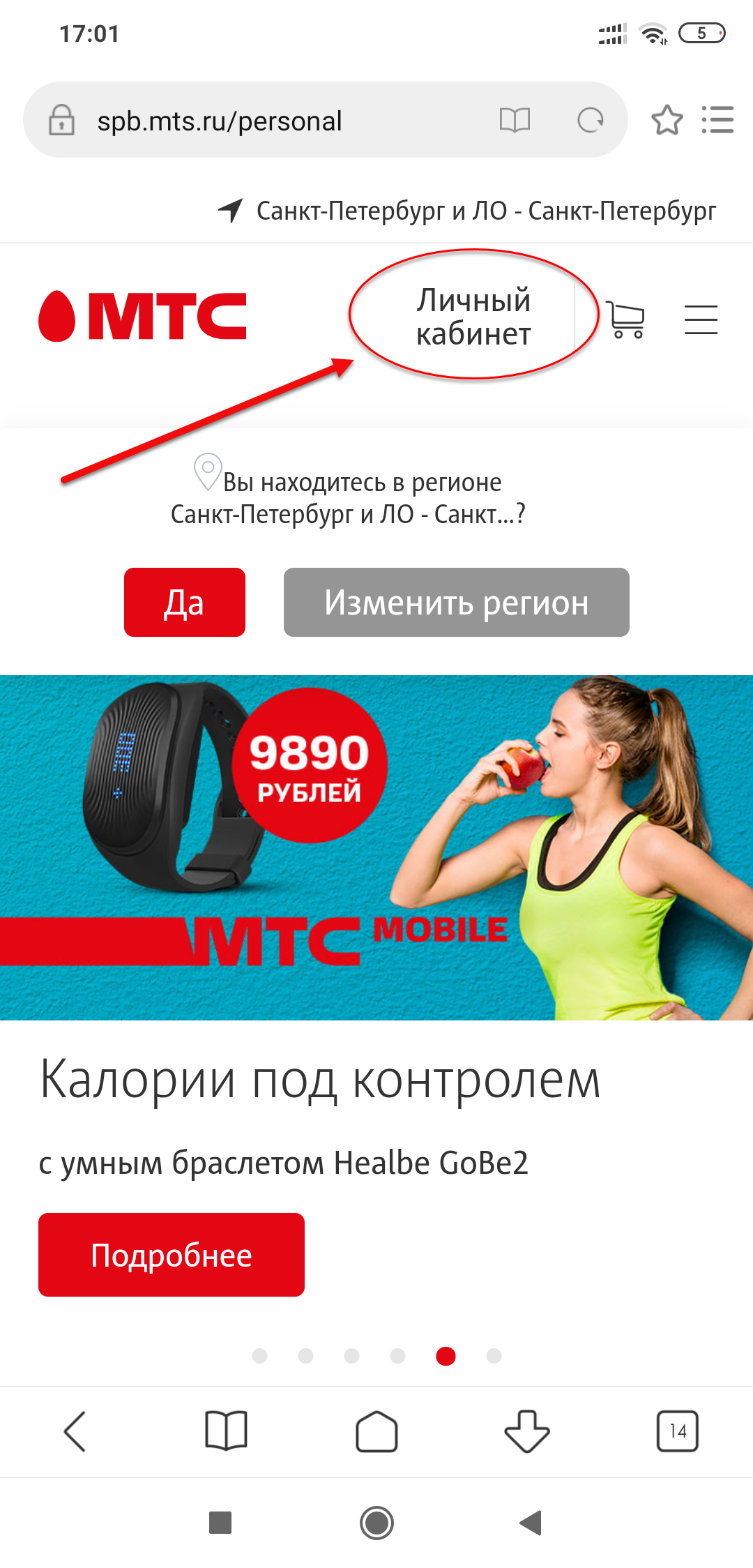
1. 1. Зайдите на сайт www.mts.ru. Перейдите в раздел «Личный кабинет», как показано на рисунке ниже.
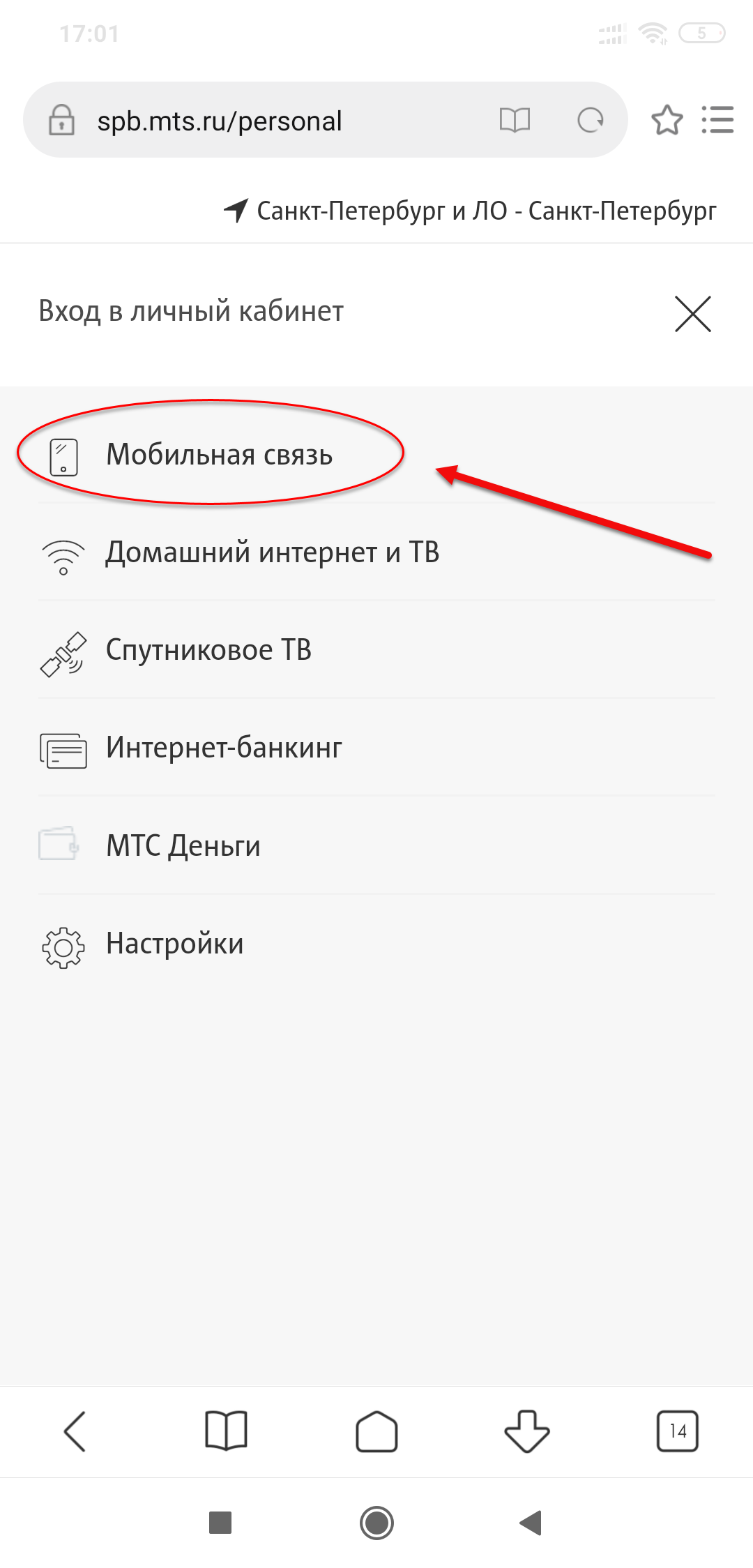
2. Выберите раздел «Мобильная связь».
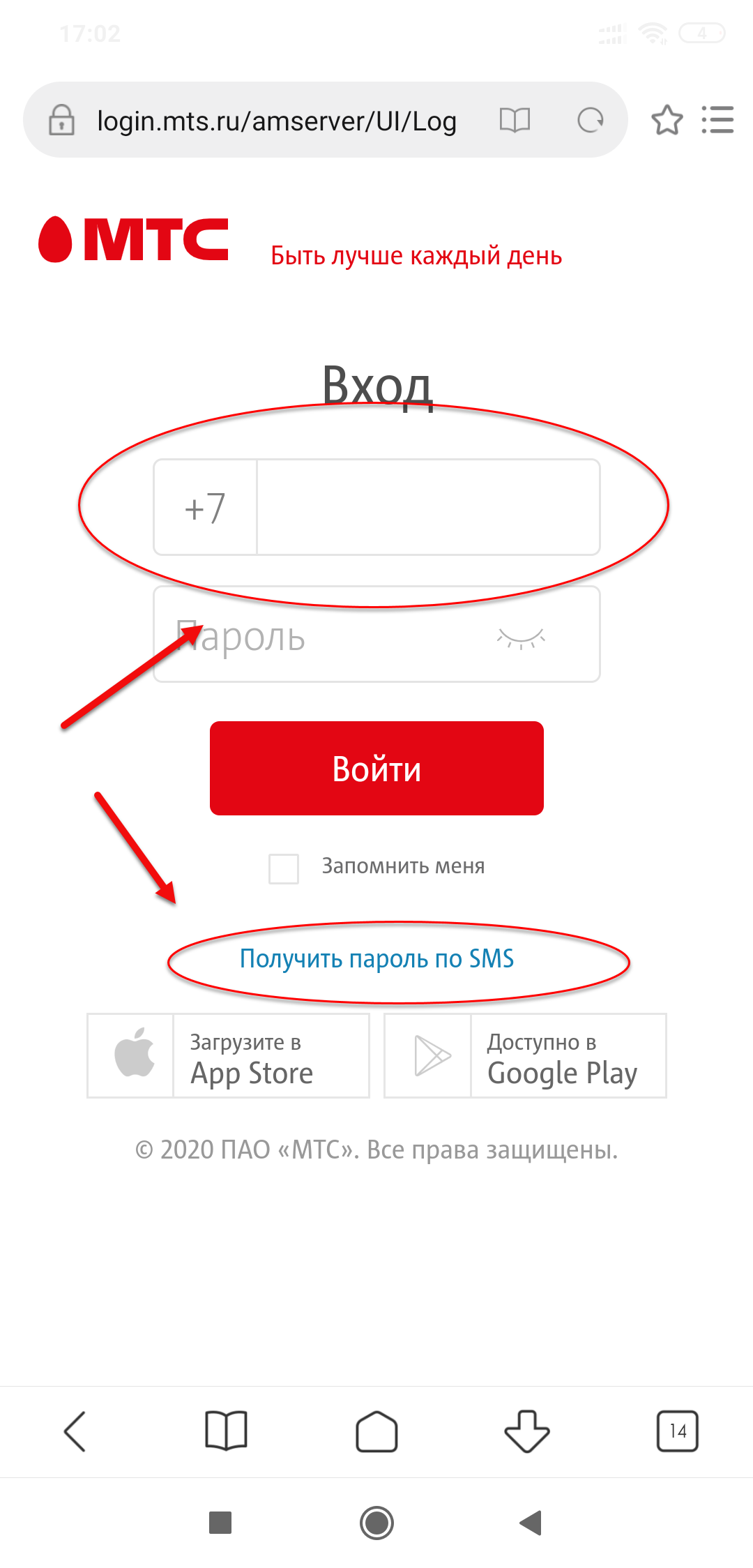
3. Введите номер телефона МТС, к которому вы хотите получить доступ в Личный кабинет.
После ввода номера нажмите «получить пароль по SMS». В случае, если сим карта установлена в телефоне, вы получите сообщение с кодом прямо на телефон, а если вы используете модем Huawei E3372-h с прошивкой Hilink, то откройте новую вкладку в браузере и перейдите по ссылке http://192.168.8.1/. Перед вами откроется интерфейс модема, ввернем меню нужно перейти в раздел SMS.
Текст SMS сообщения выглядит так: **** -ваш одноразовый код для доступа к сервисам МТС, не сообщайте его никому.
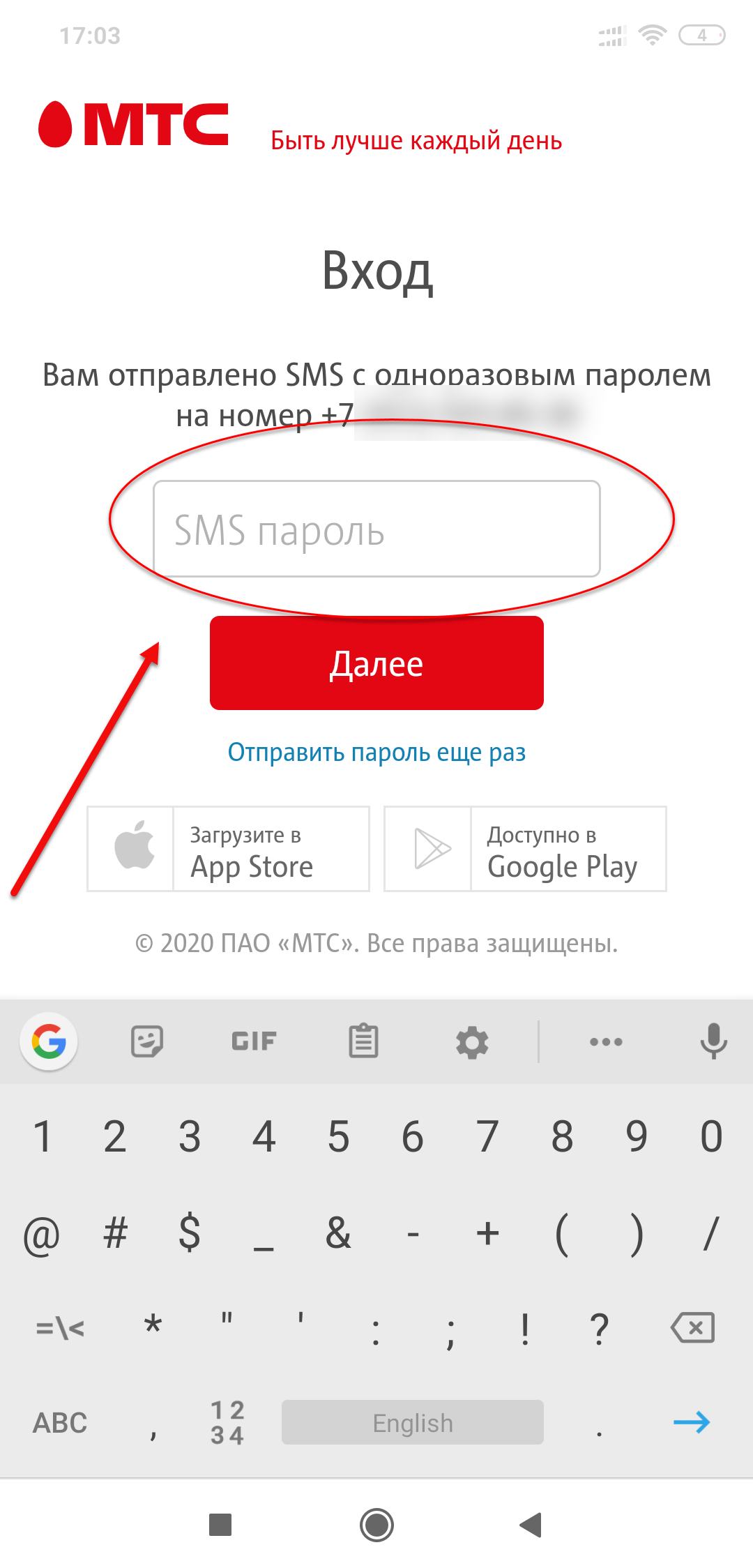
4. Введите код полученный в смс и нажмите Далее
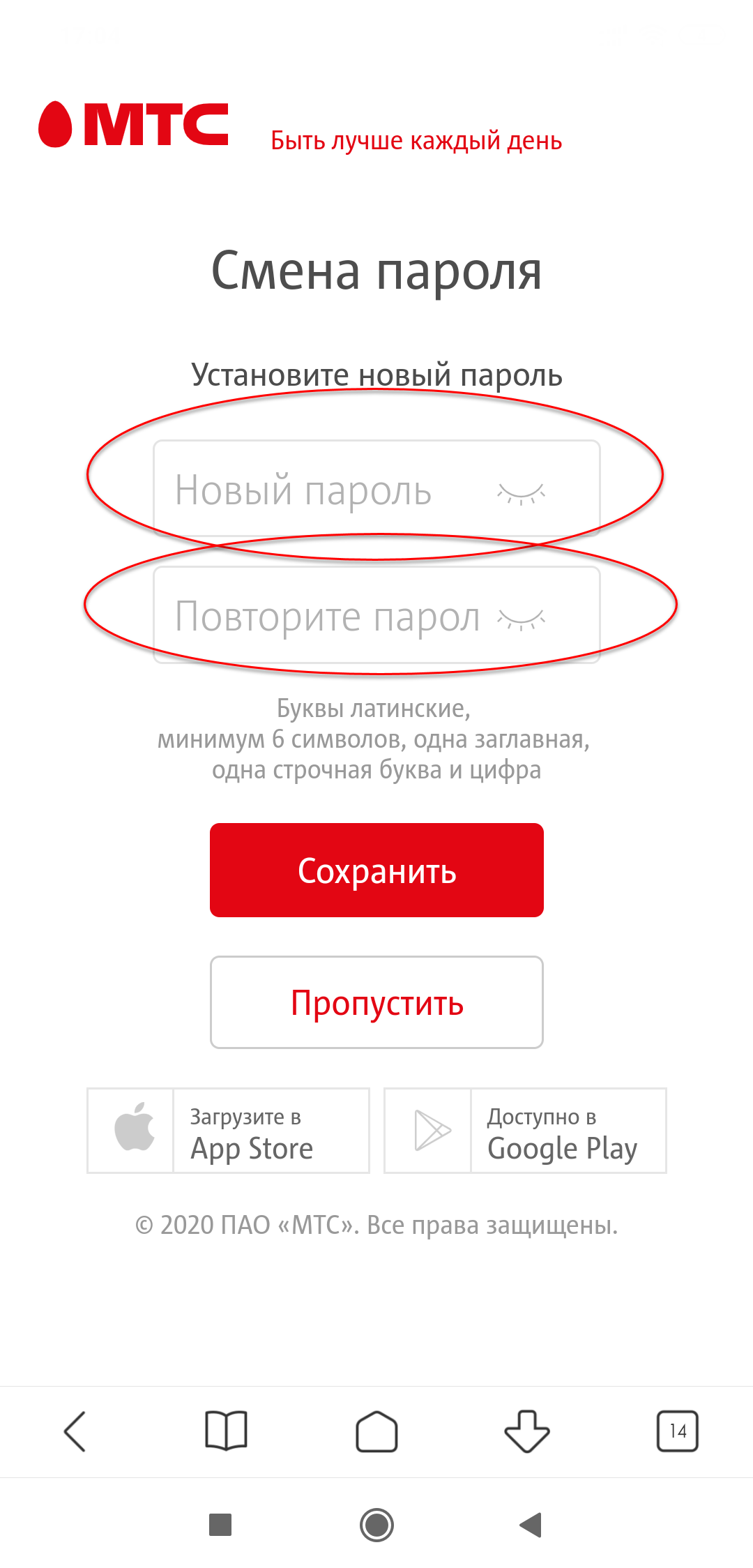
5. На следующем шаге вам нужно установить постоянный пароль для входа в личный кабинет, затем подтвердить его. Обратите внимание, что буквы должны быть латинские, минимум 6 символов, одна заглавная, одна строчная буква и цифра.
После установки пароля получите SMS: «Изменен пароль от аккаунта МТС для номера «xxx xxx xx xx» Если это сделали не вы, для сброса пароля отправьте SMS с текстом ПАРОЛЬ на номер 3339(бесплатно).
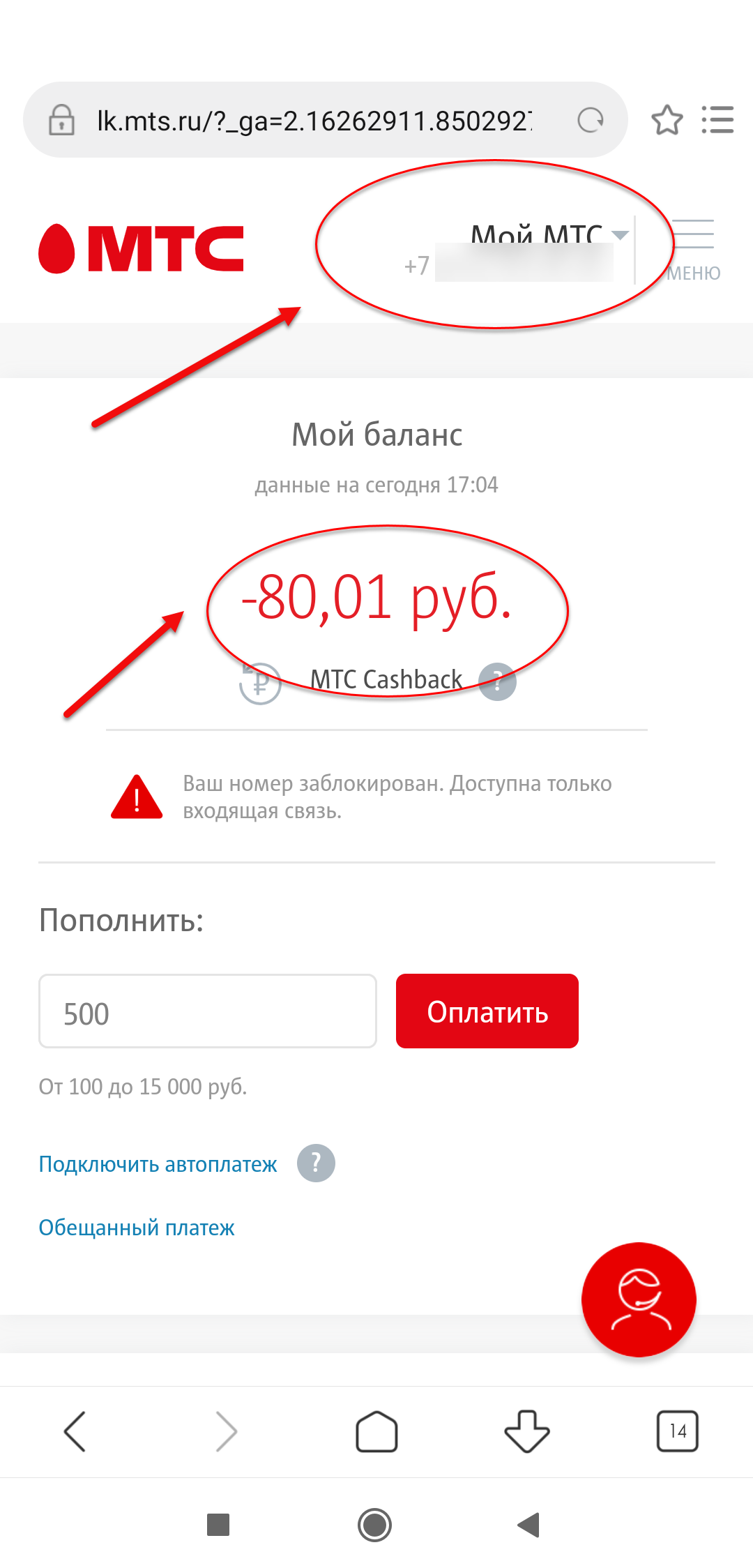
6. Ура! Вы попали в Личный кабинет.
Справа наверху будет указан ваш номер, под надписью Мой МТС. Ниже по центру ваш текущий баланс.
Обязательно запишите пароль, который вы установили. Логином является ваш номер телефона. Если вы не знаете ваш номер телефона, то прочитайте статью https://bezlimitik.ru/kak-usnat-svoy-nomer-cherez-modem
В случае, если вы забыли или потеряли пароль, то его всегда можно заново установить по нашей инструкции.
Как вы поняли, зарегистрироваться в личном кабинете МТС несложно и это займет всего несколько минут.
Выгодные непубличные тарифы МТС с сохранением номера
У вас все еще есть вопросы?
Оставьте заявку на бесплатную консультацию. Мы свяжемся с вами и ответим на все Ваши вопросы
Для отправки Почтой России или ТК СДЭК укажите ФИО полностью
Ваш телефон (вводите, начиная с 9, без префикса +7 или 
Ваш E-mail (необязательно)
Доставка
Выберите удобный для вас способ получения заказа
Самовывозом: в Москве, в СПб, в Краснодаре, в Самаре, в Н. Новгороде Курьером по Москве, по Санкт-Петербургу, по Краснодару (300 руб.), оплата при получении По России до пункта выдачи СДЭК (300 руб.), оплата при получении наложенным платежом По России Почтой России бесплатно, отправляем после предоплаты, выберите способ оплаты Кредитной картой и оплатите заказ онлайн Курьером до адреса по Московской области (500 руб), оплата при получении
Самовывоз
Выберите удобный для вас пункт самовывоза
Адрес доставки
Введите полный адрес для доставки курьером, ТК СДЭК или Почтой РФ
Выберите удобный для Вас способ подтверждения заказа
Мы можем связаться с вами в Whatsapp или по e-mail, если вам будет неудобно ответить на звонок менеджера
Я подтвержу заказ по телефонуПообщаюсь в Whatsapp (наш номер: +79163182935)Пообщаюсь в Telegram (наш username @bezlimitik-shop)Я подтвержу заказ по e-mail
Введите промокод и получите Вашу скидку!
Payment method
Наличными (при самовывозе, доставке курьером, на ПВЗ СДЭК)Банковской картой Онлайн (Visa, Mastercard, МИР) через РобокассуБезналичная оплата для юр. лиц (по счету)
Нажимая на кнопку «Отправить», Вы даете согласие на обработку персональных данных в соответствии с Политикой конфиденциальности

ПАО «МТС» (Мобильные Телесистемы) – это телекоммуникационная компания, оказывающая услуги сотовой и проводной телефонной связи, интернета и телевидения. Кроме того, оператор предлагает пользователям медийный и развлекательный контент, а также банковские услуги, автоматизацию процессов сбора данных и облачные вычисления. Представительства фирмы расположены в следующих странах: Россия, Беларусь, Армения. Для абонентов организация разработала личный кабинет, где можно управлять услугами. Далее поговорим о том, как зарегистрировать персональный аккаунт на сайте www.mts.ru.
Содержание
- Особенности регистрации
- Самостоятельная регистрация SIM-карты
- Получение пароля от личного кабинета
- Авторизация
- Через сайт
- Через приложение
- Обзор основных функций и возможностей учетной записи
- Просмотр остатка пакета услуг
- Пополнение счета
- Подключение автоплатежа
- Активация и деактивация услуг
Особенности регистрации
Регистрация на vnc/he отсутствует. Пользователь сразу после активации SIM-карты получает доступ к экосистеме МТС. После первого входа в персональный профиль нужно только задать постоянный пароль, вносить личные данные не требуется, они подставляются автоматически.
Абонент решает самостоятельно, как активировать SIM-карту. Сделать это можно в салоне или через мобильное приложение. Обычно сотрудники сразу проводят регистрацию в сети.
Самостоятельная регистрация SIM-карты
Активация карточки осуществляется только в мобильном приложении. Загрузить клиент допускается через Play Market, App Store и App Gallery. Пошаговая инструкция доступна далее:
- Зайти в приложение через главное меню телефона.
- Внизу нажать «Активировать SIM-карту».
- Тапнуть по вкладке, указанной на рисунке.

- Разрешить программе снимать фото и видео.

- Отсканировать штрихкод на обратной стороне пластиковой карты.
- Если сканирование прошло успешно, то появится следующее сообщение.
- Нажмите «Продолжить».
Теперь нужно выбрать способ подтверждения личности: «Личный кабинет» или «Госуслуги». Для новых абонентов доступен только второй вариант. Пройдите аутентификацию на портале и дождитесь отображения полного текста договора. Нажмите «Подписать» и дождитесь проверки данных.
Google Play:

App Store:

App Gallery:
https://appgallery.huawei.com/app/C101178443 
Получение пароля от личного кабинета
Личный кабинет Мой МТС регистрировать не нужно, требуется только получить пароль. Эта инструкция актуальна только для новых абонентов оператора:
- Перейти на портал: http://www.mts.ru//
- В правом верхнем углу нажать «Войти».

- Указать номер телефона и кликнуть «Далее».

- Через несколько минут поступит SMS-уведомление.
- Вбейте код и ожидайте переадресацию.
Остается создать пароль с учетом подсказок системы и нажать «Далее». Теперь можно выполнить вход в личный кабинет МТС. 
Авторизация
Вход в личный кабинет МТС по номеру телефона выполняется через официальный сайт и мобильное приложение. Рассмотрим все доступные варианты.
Через сайт
Инструкция:
- Перейти по ссылке: https://login.mts.ru/.
- Указать номер мобильного телефона и нажать «Далее».

- Ввести ключ доступа и кликнуть «Далее».

Будет выполнена автоматическая переадресация в персональный профиль.
Через приложение
Войти в личный кабинет через мобильное приложение можно следующим образом:
- Открыть мобильный клиент и подождать пока загрузится стартовый экран.
- Тапнуть по кнопке «Войти», расположенной в центре.
- В выпадающем списке выбрать тип услуги.

- Ввести логин (номер мобильного телефона).
- Тапнуть «Далее».
- Указать пароль и вновь нажать «Далее».

Через несколько секунд появится главная страница профиля.
Обзор основных функций и возможностей учетной записи
Обзор функций будет проведен на основе мобильной версии личного кабинета. Полная версия имеет схожий функционал. Рассмотрим, как пополнить счет, подключить автоплатеж, активировать и деактивировать услуги, узнать остатки пакета интернета, минут и сообщений.
Просмотр остатка пакета услуг
Данные о подключенном тарифе отображаются на главной странице под номером мобильного телефона.
Для просмотра подробных данных, используйте следующий алгоритм:
- Тапнуть по вкладке, отмеченной на рисунке.
- Прокрутить страницу до пункта «Остатки по пакетам».

- Используйте жест «Свайп влево» для отображения полной информации.

Пополнение счета
Инструкция:
- На главном экране нажать кнопку «Пополнить».
- В выпадающем списке указать способ пополнения.
- Ввести номер и данные платежного средства.
- Тапнуть «Пополнить».

Подключение автоплатежа
Пошаговый алгоритм:
- На панели вкладок нажать «Финансы».
- Активировать кнопку «Подключить автоплатеж».

- В выпадающем списке выбрать услугу.
- Доступно два варианта: «По порогу» или «По расписанию».

Для первого способа нужно указать: номер, порог минимального баланса, сумму платежа, лимит пополнения, источник оплаты. Для активации нажать кнопку «Подключить автоплатеж».
Второй способ подразумевает указание частоты списания, даты начала и времени платежа. Кроме того, требуется написать сумму и ввести данные источника оплаты. Чтобы активировать услугу, необходимо нажать «Подключить автоплатеж». 
Активация и деактивация услуг
Инструкция:
- Перейти во вкладку «Мой МТС».
- Тапнуть по кнопке, указанной на рисунке.
- Выбрать карточку «Услуги».
- Определить нужную категорию: «Подключенные» или «Доступные».

Для деактивации передвинуть ползунок влево. На экране появится описание опции и стоимость. Нажать «Отключить» и подтвердить действие. 
Для активации услуги передвинуть ползунок вправо. На экране появится всплывающее окно, где нужно нажать «Подключить». 
Статус заявки будет отправлен в SMS-сообщении.

Если у вас возникли проблемы с пополнением счета или подключением услуг, то обращайтесь в службу поддержки через онлайн-чат в мобильном приложении или звоните на бесплатный короткий номер 0890.

Каждая современная сотовая компания старается предоставить своим клиентам максимально удобный сервис, позволяющий быстро и просто управлять имеющимися услугами и задействовать необходимые опции. Особенно удобен онлайн-сервис МТС – личный кабинет, вход по номеру телефон без пароля и логина позволяет пользователям моментально попадать на персональный аккаунт и свободно распоряжаться связью. Единственное условие, без которого невозможно получить доступ к виртуальному сервису, заключается в наличие стабильного доступа в интернет. Без подключения к всемирной сети пройти авторизацию и попасть в персональный раздел сайта не удастся.
Описание онлайн-сервиса
Интернет-сервис МТС.ру позволяет клиентам получить удалённый доступ к управлению используемыми опциями. Пользователи получают широчайшие возможности, позволяющие им подстраивать тарификацию под существующие нужды и оставлять только наиболее необходимые функции и дополнения. В персональном кабинете можно:
- менять тарифные планы и получать информацию об особенностях тарификации;
- активировать и выключать разнообразные опции;
- менять данные личного профиля;
- получать сведения о понесённых расходах и балансе мобильного;
- получать вознаграждения, полагающиеся участникам бонусной программы;
- распоряжаться деньгами на счету;
- устанавливать лимиты и ограничения.
Дополнительно абонентам доступны и другие опции, которыми они могут пользоваться при необходимости. Желающим постоянно иметь доступ к персональному аккаунту можно авторизоваться с мобильного телефона. Главное, скачать и установить соответствующее приложение.
Мой МТС личный кабинет – вход по номеру телефона: полная версия
Простейший способ попасть на официальном сайте MTS в личный кабинет – вход по номеру телефона. Но перед авторизацией каждому абоненту необходимо пройти простую процедуру регистрации. Для этого потребуется:
- зайти на официальный портал www mts ru;
- переключиться на страницу входа в персональный аккаунт (надпись «Мой МТС» в правом верхнем углу);
- ввести в соответствующее поле номер своего сотового;
- кликнуть пункт «получить пароль по смс»;
- дождаться поступления кодовой комбинации и ввести её;
- авторизоваться.
В будущем для входа достаточно использовать полученный код и номер телефона. Их нужно ввести в соответствующие поля и кликнуть кнопку «войти».
Альтернативные варианты регистрации и авторизации

Иногда войти на персональную страницу не удаётся, поскольку пароль не приходит по первому запросу. В подобных проблемах виновны технические сбои, которых невозможно избежать. В подобных случаях требуется запросить кодовую комбинацию повторно.
Если это не помогло, следует набрать на мобильном специальную команду *111*25# и нажать клавишу дозвона. Смс-сообщение с требуемой информацией должно прийти спустя несколько мгновений.
Желающие создать пароль самостоятельно могут воспользоваться отправкой бесплатной смс. Необходимо послать на короткий сервисный номер 111 сообщение с текстом 25 xxx, но вместо xxx следует вписать выбранную секретную комбинацию. Она обязана содержать заглавные и строчные буквы латинского алфавита и цифры. Если всё сделано верно, вскоре поступит ответное сообщение оповещающее о принятии пароля.
Тем, кто не собирается усложнять регистрацию, можно зайти в личный аккаунт через страницу в социальной сети. Соответствующий пункт находится сразу под полями авторизации на стартовой странице личного кабинета login.mts.ru.
МТС личный кабинет вход с мобильного по номеру телефона
Разобравшись с особенностями регистрации на официальном сайте мобильной компании, необходимо упомянуть и о телефонном аналоге личного кабинета. Чтобы постоянно иметь возможность распоряжаться балансом и управлять подключенными услугами, достаточно скачать официальное мобильное приложение компании.

Программа на сотовый практически не уступает в функциональности своей полноразмерной компьютерной версии и позволяет легко и быстро подключать опции, получать информацию и даже менять тарификацию.
Найти приложение можно в официальных магазинах GooglePlay или AppStory. А установка и регистрация не вызовет проблем ни у пользователей в Крыму, ни у абонентов в других регионах страны.
Отключение личного кабинета
Пройдя процедуру регистрации, абонент получает возможность удалённо управлять сотовой связью. Но иногда использование персональной страницы становится ненужным и даже неудобным. В подобных случаях у многих клиентов появляется желание удалить аккаунт.
К сожалению, ни один житель России не может самостоятельно уничтожить личный кабинет. Единственный способ отказаться от его использования – написать заявление на расторжение договора обслуживания. Но подобные действия полностью лишают абонента сотовой связи.
Поэтому, если пользователь не планирует входить на персональную страницу, следует просто максимально усложнить пароль, чтобы на неё не сумел зайти никто посторонний. Подобный подход не только избавит абонента от проблем, но и поможет восстановить доступ к виртуальному сервису «Мой МТС» личный кабинет. Вход по номеру телефона без пароля и логина восстанавливается за несколько кликов. Главное, иметь под рукой мобильный и сим-карту, к которой привязан аккаунт.
«Мой МТС» — это специальный инструмент, который был создан для абонентов МТС. Он используется для самостоятельного управления счетом, а также услугами и сервисами, которые предоставляет оператор. Иными словами, «Мой МТС» — личный кабинет абонента, в который можно попасть через сайт компании или через мобильное приложение.
Мой МТС: вход в систему
Вход в «Мой МТС» осуществляется по номеру телефону абонента, но делается это одним из двух способов на выбор:
- На сайте оператора.

Просто перейдите по ссылке https://lk.mts.ru/vkhod и нажмите на кнопку «Войти» или сразу переходите сюда https://login.mts.ru. Далее введите свой номер телефона и подтвердите авторизацию с помощью пароля, который тут же придет в виде SMS-сообщения.
- С помощью мобильного приложения «Мой МТС»
Как только вы скачаете и установите приложение «Мой МТС», войти в свою учетную запись можно аналогичным образом. Сразу после установки вам будут показаны информационные слайды для ознакомления с интерфейсом приложения, после чего вы попадете в главное меню. Для авторизации нажмите на кнопку «Войти», выберите тип аккаунта (в данном случае нас интересует тип «Мобильная связь») и введите номер телефона.
Как и в случае с сайтом, останется только подтвердить вход с помощью пароля, который придет в SMS, и вы попадете в систему.
Внимание! После первой авторизации в приложении повторный ввод телефона с паролем для входа в учетную запись не потребуется. Исключения — редкое использование приложения, перезагрузка мобильного устройства или обновления приложения «Мой МТС».
Не могу войти в Мой МТС: что делать?
| Причины проблемы: | Решение проблемы: |
| — Если вы забыли пароль для входа в «Мой МТС» | — Запросите его, отправив SMS с текстом «ПАРОЛЬ» на короткий номер 3339. Так же допустимо написание слов «PAROL» или «PASSWORD» в сообщении. |
| — Технический сбой сайта или приложения (в том числе, если высвечивается окно «Ошибка авторизации») | — Обратитесь на горячую линию МТС или просто немного подождите. Обычно такие проблемы решаются в течение нескольких часов. |
| — Не приходит SMS с подтверждением пароля | — Убедитесь, что корректно вводите свой номер телефона. Если все верно, проверьте счет на МТС (при отрицательном балансе эта услуга может быть недоступна). Если все в порядке, просто немного подождите (причина может быть в техническом сбое). |
| — Высвечивается окно «Блокировка проверки» | — Это может означать одно из двух. Либо ваша SIM-карта заблокирована, и вам необходимо восстановить ее. Либо была активирована услуга «Запрет на управление номером» (это вероятно в случае с использованием SIM-карты в качестве корпоративной). |
Совет! Если вы не уверены в причине проблемы, попробуйте войти в личный кабинет МТС на сайте оператора. Если авторизация недоступна, вероятно, ошибка с вашей стороны.
Мой МТС: регистрация учетной записи
Первый вход в систему «Мой МТС» — это и есть регистрация. Фактически, ваши данные уже есть в базе оператора, поэтому прохождение других регистрационных процедур не требуется.
Однако для удобства вы можете заполнить анкету более подробными данным:
- Придумать свой пароль;
- Указать адрес электронной почты;
- На всякий случай указать дополнительный номер телефона (на случай утери или кражи основной SIM-карты).
Где скачать Мой МТС?
Бесплатно скачать приложение «Мой МТС» можно непосредственно на сайте оператора. В самом низу страницы есть ссылки на популярные магазины приложений.
В частности, «Мой МТС» скачать можно:
- В AppStore;
- В Google Play.
Чтобы установить приложение «Мой МТС», достаточно просто скачать его на свое мобильное устройство.
Важно! Для удобства скачивайте приложение на то устройство, куда установлена ваша SIM-карта МТС, однако это необязательно.
Возможности приложения «Мой МТС»
«Мой МТС» — приложение, которое позволяет абоненту решать свои личные вопросы, касающиеся счета и услуг мобильной связи, не прибегая к помощи оператора. Это значительно экономит время клиента, а также разгружает горячую линию МТС.
Как только вам удастся войти в «Мой МТС», вам будут доступны следующие функции:
- Проверка баланса и пополнение счета онлайн;
- Подключение и отключение всевозможных услуг;
- Переход на другой тариф;
- Контроль расходов;
- Онлайн-поддержка МТС в чате приложения и многое другое.
Через приложение «Мой МТС» вам будет доступно управление всеми опциями, которые вообще только возможно подключить к вашему номеру. Если же вы не разобрались с его интерфейсом или у вас возникли сложности другого характера, имеет смысл обратиться в поддержку оператора.
